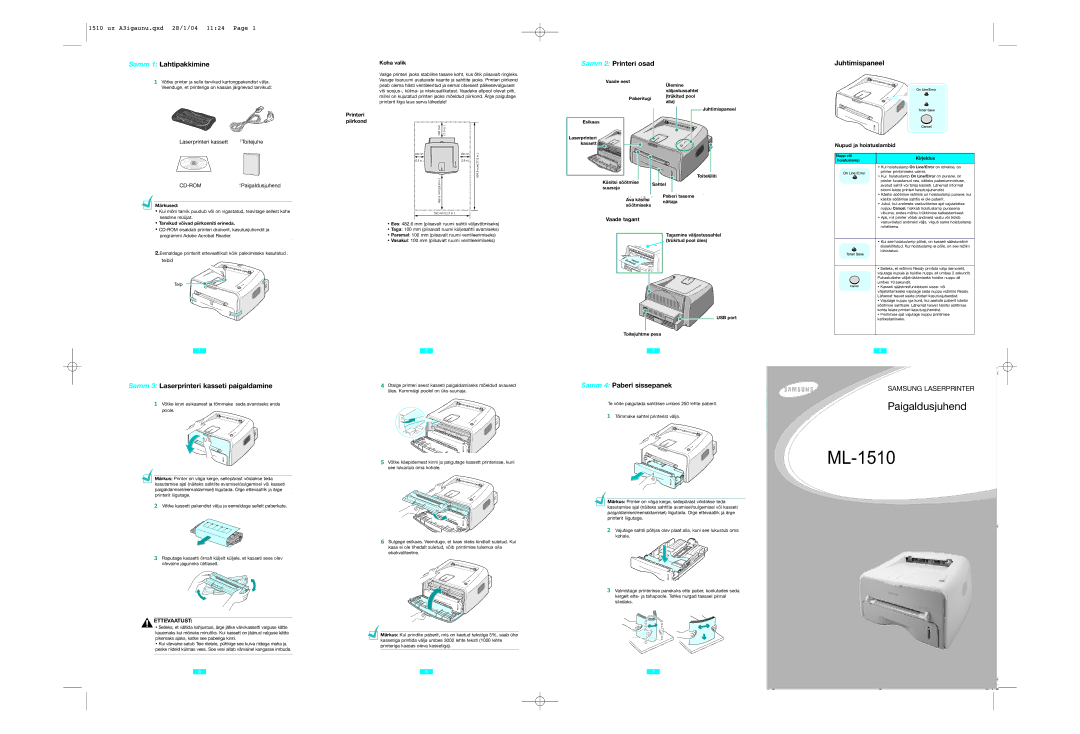ML-1510 specifications
The Samsung ML-1510 is a compact laser printer that offers excellent performance for personal and small office use. Launched as part of Samsung’s line of affordable printers, the ML-1510 is recognized for its efficient printing capabilities and user-friendly design. Its compact stature makes it a suitable choice for environments where space is limited.One of the main features of the ML-1510 is its print speed. This printer can produce up to 14 pages per minute (ppm) in black and white, making it a practical choice for users who require quick turnaround times. The first page is delivered in around 8.5 seconds, allowing for swift printing of documents without significant delays.
The ML-1510 uses Samsung’s proprietary printing technology, which includes a high-resolution output of up to 1200 x 600 dpi. This resolution ensures that text and graphics are rendered clearly, making it suitable for printing professional documents, reports, and even presentations. It incorporates a small footprint design that allows users to place it on desktops or shelves without occupying too much space.
Another important characteristic of the ML-1510 is its compatibility with various operating systems. It supports Windows, Mac, and Linux, making it a versatile choice for different computer setups. The printer connects via a USB interface, providing a reliable connection without the need for complicated networking setups, ideal for home or small office users.
The ML-1510 is designed with energy efficiency in mind. It has a low energy consumption rating, helping reduce electricity bills while being environmentally friendly. Additionally, it supports various paper sizes, including A4, Letter, and Legal, and can handle media weights ranging from 60 to 105 g/m², offering flexibility for various printing needs.
Maintenance of the ML-1510 is straightforward, with a user-friendly design that allows for easy access to the toner and drum for replacement. Optional high-yield toner cartridges are also available, which can lower the cost per page for users with higher printing volumes.
Overall, the Samsung ML-1510 is an excellent choice for users seeking an affordable, compact, and reliable laser printer. Its combination of speed, print quality, and user-friendly features makes it a staple for anyone looking to enhance their productivity without breaking the bank.